Обладатели видеокарт от Asus могут воспользоваться возможностями утилиты ASUS GPU Tweak II. Установить GPU Tweak 2 можно непосредственно с диска драйверов и утилит или же с официального сайта производителя. Стоит сказать, что для комфортной работы придётся подучить английский язык, так как русский язык интерфейса в официальной версии отсутствует.
Эта статья расскажет как пользоваться ASUS GPU Tweak II. Обладателям последней версии операционной системы рекомендуем загрузить обновлённую версию программы. К основным особенностям и возможностям утилиты относят средства оптимизации системы, настройки скорости вентиляторов и собственно простой разгон графического адаптера.
ASUS GPU Tweak II Windows 10
Оптимизация системы
В пользователей есть возможность с помощью утилиты ASUS GPU Tweak II выполнить оптимизацию системы под управлением Windows 10. Доступные средства оптимизации будут полезны только тем, в кого установленные процессоры среднего ценового сегмента. ASUS GPU Tweak II позволяет сделать настройку визуальных эффектов, так званого быстродействия Windows 10, отключить ненужные службы и процессы и выполнить дефрагментацию диска.
🔧 WINDOWS 10 OPTIMIZATION / WIN 10 TWEAKER SETUP
- Перейдите в Simple Mode, и нажмите кнопку Gaming Booster — BoostMySystem.
- В окне оптимизации системы пользователя нажмите Start для запуска процесса.
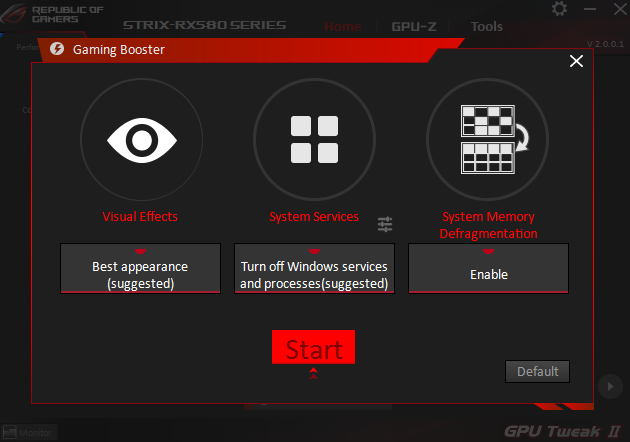
Настройка вентиляторов
ASUS GPU Tweak II обладает широкими возможностями по разгону, а значит и настройке вращения вентиляторов. Все мощные видеокарты с современным охлаждением по умолчанию попросту отключают вентиляторы. Видеокарта охлаждается без активного охлаждения до определённых температур, после чего включаются вентиляторы.
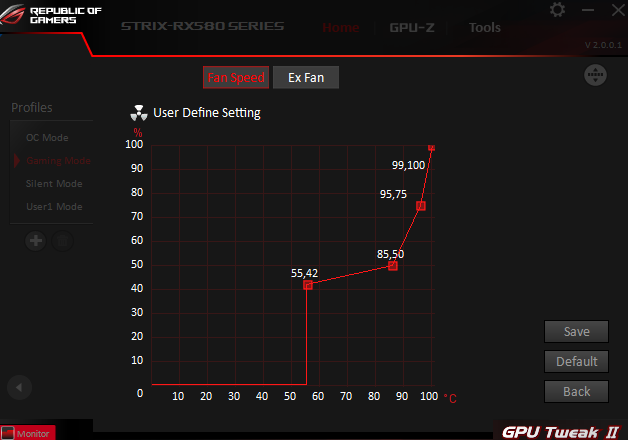
Перейдите в Advanced Mode и в пункте Fan Speed выберите User Define. Дальше в зависимости от температуры графического чипа установите нужное значение скорости вентиляторов.
Дополнительно обратите внимание на переключатель 0dB Fan, который по умолчанию включён. Если же отключить его, все вентиляторы начнут вращаться на минимальных оборотах охлаждая Вашу видеокарту даже в режиме простоя. В некоторых ситуациях переключатель только включает обороты, а выключить не может (вероятно из-за конфликта с приложением настроек Radeon, в которых также реализован похожий функциональность).
Разгон видеокарты
Что касается разгона видеокарты по памяти, то всё делается действительно очень просто. Первым делом стоит обратить внимание на различные профили работы доступные по умолчанию. В пространстве пользователя есть возможность выбрать между OC Mode, Gaming Mode и Silent Mode. Основные различия между текущими профилями содержатся в базовой тактовой частоте.
Важно! Разгон видеокарты значительно повышает рабочую температуру графического чипа. Перед разгоном несколько раз подумайте, стоит ли такой риск прибавки всего нескольких кадров в секунду в любимой игре. На горячих чипах такой риск не всегда оправдывается, из-за больших температур. Смотрите также: Как узнать температуру видеокарты в Windows 10.
Для получения большего количества кадров в секунду в играх нужно повышать рабочую частоту ядра и общую частоту памяти. Сильно увеличить значения частот без увеличения вольтажа не получиться. Плюсом утилиты ASUS GPU Tweak II есть простота повышения частоты ядра, повышая частоту ядра автоматически увеличивается вольтаж.
На сайте производителя рекомендуется перед началом разгона перетянуть ползунки GPU Voltage и Power Target вправо до максимума. После чего уже немного увеличивать значения параметров GPU Clock и Memory Clock. Мы же рекомендуем в процессе разгона немного повышать все доступные параметры, и сразу же проверять стабильность работы видеокарты в FurMark.
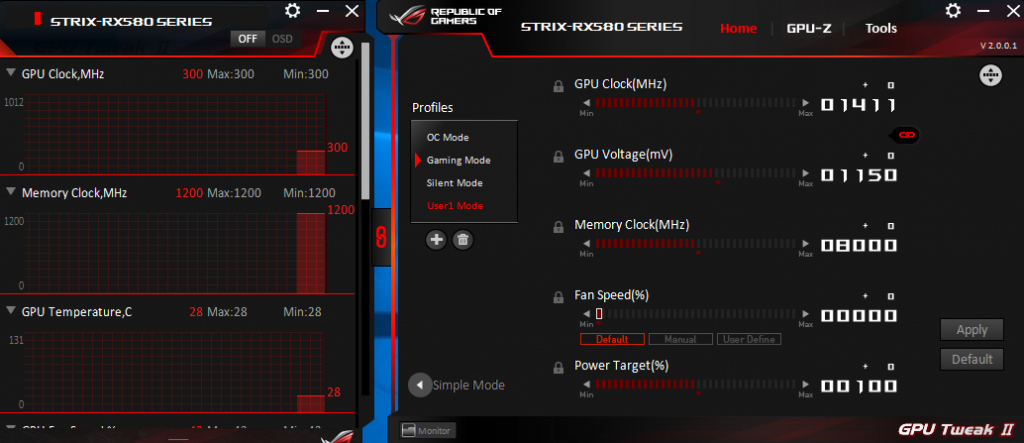
Сначала ознакомитесь с инструкцией: Как пользоваться программой FurMark. А также стоит отметить наличие модифицированной версии программы FurMark от Asus. Независимо от модификации, главное понимать, как выполнить тестирование и на какие параметры в процессе тестирования стабильности нужно обращать внимание.
Помимо основных возможностей по разгону видеокарты и оптимизации системы в пользователя есть возможность посмотреть полные характеристики графического адаптера и включить мониторинг параметров. Обновлённая версия программы получила несколько изменённый интерфейс, по факту с доступными ранее возможностями.
ASUS GPU Tweak — что это? Данным вопросом интересуются многие. И не зря, ведь представленная программа позволяет разгонять графический ускоритель, выставляя множество параметров.
Вы получите в свое распоряжение следующие функции:
- Автоматическое увеличение производительности, не требующее знаний
- Полноценное меню для отслеживания информации о температуре, частоте и прочих параметров
- Удобное управление, позволяющее выставлять нужные конфигурации вручную

Обратите внимание, что программа корректно работает в учетной записи администратора. Программа обеспечивает пользователя защитой от перегрева видеокарты компьютера. В ручном режиме она предоставляет возможность оверклокинга, другими словами разгона видеокарты. Будьте осторожны, если вы никогда этим не занимались, тогда настоятельно не рекомендуем заниматься разгоном видеокарты, до полного изучения этого вопроса. Вам, так же стоит ознакомиться с программой для разгона видеокарты от Gigabyte.
Подробнее о возможностях ASUS GPU Tweak
Ответим на вопрос, как пользоваться ASUS GPU Tweak — это просто. Если вы не считаете себя продвинутым пользователем ПК, пользуйтесь программой на автоматических настройках. Asus gpu tweak можно скачать с официального сайта по этой ссылке. https://www.asus.com/us/site/graphics-cards/gpu-tweak-ii/
В нашем распоряжении несколько предустановленных режимов:
- Для игр
- Экономии энергии
- Поддержки стабильной работы (система подстраивается под ОС)
- Пользовательский — самостоятельное выставление характеристик
Характеристики каждого профиля при желании удастся просмотреть и откорректировать. Взгляните на основные возможности, присущие ASUS GPU Tweak:
- Автоматизация: приложение запускается вместе с ОС, разгоняя видеокарту при старте. Эту функцию нужно отключать.
- Ручной контроль: пользователю предлагается осуществлять управление частотой процессора, выставлять вольтаж, количество памяти. Также доступно окно, позволяющее задать скорость кулеров.
- Отслеживание: левая колонка — панель мониторинга ранее описанных параметров, дающее возможность наблюдать за состоянием видеокарты в реальном времени.
- Улучшение игр: режим Gaming Booster позволяет увеличивать производительность в пару кликов. Поддерживается работа со спецэффектами ОС — отключайте и быстро возвращайте их на место. Есть полноценный диспетчер задач и модуль для дефрагментации хранилищ памяти.

Для любителей стримить, имеется возможность запуска приложения XSplit прямо из главного окна программы. Смело устанавливайте ASUS GPU Tweak, теперь вы знаете, как ей пользоваться. Если у вас остались вопросы или вам есть что добавить, обязательно напишите это в комментариях.

ASUS GPU Tweak – программа для проверки и налаживания граничной карты ASUS для оптимизации продуктивности. Если нужно вам скачать приложение на русском, то можно это сделать на данном сайте.
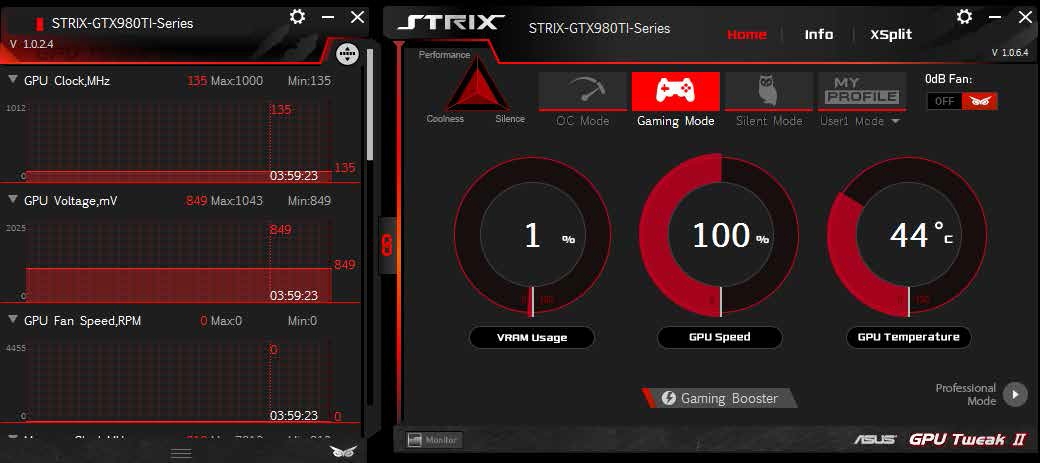
ASUS – одна из самых известных разработчиков компьютеров и деталей. Видеокарты этой фирмы очень популярны из-за хорошего соотношения цены и качества. И поэтому производитель создал ASUS GPU для более комфортной работы с видеоадаптерами. Однако утилита ASUS GPU Tweak II может взаимодействовать с картами разных разработчиков.
Пароль ко всем архивам: 1progs
В приложении есть все базовые инструменты для налаживания адаптеров, например:
- частота кеша и процессора;
- темп работы охладителя и температура.
Есть возможность настройки нескольких учетных записей. Приложение сохраняет разные варианты настроек профилей на всевозможные моменты и можно перестраиваться между ними. BIOS обновляется автоматически, как и драйверы. Проверка видеокарты осуществляется очень качественно, делает доступным видеть все необходимые данные и вносить исправления в настройки.
Внешний вид утилиты удобный и привлекательный, выполнен на пошиб Riva Tuner. В программе есть инструкции, которые помогут разобраться с установкой и пользованием. В поздних вариантах есть функции создания видео. Производительность видеоадаптера можно значительно улучшить, пользуясь этим приложением.
Аналоги программы
Похожие программы смотрите в наших подборках программ
Источник: prokompter.ru
TweakPower – очистка и оптимизация Windows
Программа пригодится для тех, кто хочет почистить свой компьютер от файлового мусора, и оптимизировать работу операционной системы. Программа, поможет очистить компьютер от давно забытого хлама, найдёт такое, про что даже ваше система забыла. Оптимизацию можно провести автоматически, а после программа найдёт и исправит все ошибки системы.
Автоматическое обновление я удалил
Оптимизация и очистка повысит безопасность системы, а также добавить больше свободного места на диске.
Основные инструменты:
• Clean up — держите ваш компьютер в чистоте. Служит для удаления ненужных файлов, очистки реестра, следов пребывания в интернете и обеспечения стабильности компьютера;
Простая очистка компьютера от мусора
• System Maintenance – оптимизация автозапуска, управление задачами, удаление программ, устранение ошибок дисков и других стандартных проблем Windows;
Настройки системы
• Customize Windows – задайте Windows собственный стиль: цвет, рамки, значки, кнопки, экран запуска и входа в систему, меню запуска, диспетчер рабочего стола, проводник и многое другое;
Удаление установленного софта, управление автозагрузкой
• Communication – настройка браузеров и сервера времени;
Резервное копирование данных, и дефрагментация реестра
• Economy Mode – отключение ненужных фоновых процессов, снижение мощности потребления устройствами – для экономии батареи и продления срока её службы;
Оптимизация параметров системы
• Turbo Mode – в один клик выключает более 70 ненужных процессов, освобождая питание для более быстрого просмотра, игр и видео;
Режимы работы системы — экономный, стандартный, режим игры
• Windows Repair Section – исправление известных проблем Windows;
• System Settings – настройка системы, программ, эффектов для упрощения работы на системе;
• Security — управление настройками брандмауэра, дефрагментации, автоматических обновлений, управления учетной записью пользователя и центра безопасности. Постоянно удаляйте конфиденциальные данные с жёсткого диска, шифруйте файлы с использованием усовершенствованного стандарта Advanced Encryption (шифрование AES) и безопасно удаляйте оригинальные файлы, управляйте настройками дисплея, принтера, сеть, и защитить вашу конфиденциальность ‘AnitSpy’.
• Data backups – бекап настроек и восстановление;
• Add-ons — Defragment — сокращает время загрузки программ, ускоряет открытие и копирование файлов, а также позволяет программам и играм работать более плавно.
• TaskManger — используется для управления запущенными программами, отображения использования процессора и сохранения использования, а также для обеспечения полного контроля над активными программами.
- Размер архива 33,9 МБ
- Русский в комплекте
- Скачать с яндекс диска
- Скачать с телеграм
Лично мне программа понравилась, запускается шустро, не тормозит. Имеет систему отката и возврата прежнее состояние. Пока работает без вопросов, ключ не просит. Автоматическое обновление, я лично у себя отключил.
У меня всё, спасибо что дочитали до конца. Пока толковых сборок Windows нет, пишу о программах.
Источник: dzen.ru
Tweak-7 — инструмент настройки скрытых параметров операционной системы Windows 7
Загрузить дистрибутив бесплатной версии программы можно с веб-сайта http://www.totalidea.com/download.php. Во время установки программа предложит создать точку восстановления системы. Рекомендую воспользоваться предложением и создать ее. Если после инсталляции утилиты возникнут какие-либо сбои, вы сможете «откатить» состояние системы до момента установки программы Tweak-7.
Для создания точки восстановления следует установить переключатель в положение Yes, create a system restore point now (Да, создать точку восстановления системы сейчас) и продолжить процесс установки. После запуска программы вы увидите главное окно утилиты Tweak-7. Программа поддерживает как 32-разрядную, так и 64-разрядную версии операционной системы Windows 7.
Главное окно программы Tweak-7 несколько отличается от окон других программ — в нем, например, отсутствуют строка меню и панель инструментов, а пункты категорий расположены в левой части окна. В правом верхнем углу окна находится пункт Параметры Tweak-7 (Configure Tweak-7), щелчок мышью на котором позволяет получить доступ к настройкам программы.
В открывшемся окне вы можете сменить язык интерфейса, определить параметры запуска утилиты, настроить эффекты вроде букеты из воздушных шаров и прозрачность интерфейса, а также установить личный пароль, без ввода которого доступ к программе будет ограничен. Также в этом окне вы сможете проверить наличие обновлений программы и просмотреть изменения новой версии, если таковая имеется. А на вкладке Снимки (Tweak Snapshots) производится управление сохраненными состояниями настроек. Эта функция может быть удобна при выполнении тонкой настройки операционной системы на нескольких компьютерах.
Допустим, вы тщательно настраиваете категорию параметров браузера Internet Explorer в программе Tweak-7 на своем компьютере и хотите выполнить те же настройки на ноутбуке. Все что вам нужно сделать, — это после выполнения всех настроек щелкнуть мышью на кнопке , расположенной в правом верхнем углу окна программы, и выбрать пункт Создать снимок (Create snapshot).
Все произведенные вами настройки будут зафиксированы. Теперь вы можете экспортировать эту резервную копию для переноса на другой компьютер. Для этого потребуется перейти в окно параметров программы Tweak-7, установить флажки напротив названий снимков настроек, которые будут экспортированы, и щелкнуть мышью на пункте Экспорт выбранных снимков (Export selected snapshot(s)).
Будет создан файл с расширением «snp» в указанном вами каталоге. Соответственно, на другом компьютере также потребуется запустить программу Tweak-7, перейти в окно параметров программы и щелкнуть мышью на пункте Импорт снимков (Import snapshot(s)). После того как сведения о настройках будут импортированы, вы можете перейти в категорию настроек, изменения в которой следует синхронизировать, щелкнуть мышью на кнопке , расположенной в правом верхнем углу окна программы, и выбрать пункт Загрузить снимок (Load snapshot). Теперь изменения, внесенные в настройки категории, будут идентичны на обоих компьютерах.
Как вы уже обратили внимание, все настройки программы Tweak-7 рассредоточены по категориям, переход по которым осуществляется щелчком мышью на пунктах в левой части окна. Помимо пункта Главная (Home), осуществляющего переход на главную страницу окна программы Tweak-7, категорий пять: Сведения о системе (System Information + Tweaks), Прочие настройки (Miscellaneous Tweaks), Персонализация (Visual Customizations + Tweaks), Настройки Интернета (Internet Tweaks) и Средства и дополнения (Utilities and Enhancements). Категория Сведения о системе (System Information + Tweaks) помимо просмотра сведений о системе, позволяет оптимизировать системные устройства, определить параметры автоматического функционирования операционной системы, а также предоставляет возможности по работе с виртуальными дисками.
В категории Прочие настройки (Miscellaneous Tweaks) доступны для настройки некоторые другие системные параметры, такие как синхронизация времени, управление функцией контроля учетных записей, ограничение доступа к компьютеру и др. Категория Персонализация (Visual Customizations + Tweaks) — как можно понять из названия — служит для придания неповторимого внешнего вида операционной системе. Вы можете настроить различные визуальные эффекты, главное меню и панель задач, и, конечно, рабочий стол. Все настройки, связанные с сетью и Интернетом, вы найдете в категории Настройки Интернета (Internet Tweaks). Помимо «дрессировки» браузера Internet Explorer и оптимизации скорости соединения с сетью и Интернетом вы сможете определить параметры почтового клиента Microsoft Outlook. Категория Средства и дополнения (Utilities and Enhancements) содержит различные инструменты по уходу за операционной системой, выполняющие различные операции, например, очистку и дефрагментацию реестра, удаление ошибочных ссылок и временных файлов, и т. п.
Расположенные особнячком еще четыре пункта используются редко и предназначены для следующих целей. Автоматическая оптимизация (Auto Optimization) может пригодиться, если вы не хотите вникать в тонкости настройки системы. Программа в зависимости от вашего выбора, который можно сделать из трех вариантов: с полным отключением визуальных эффектов, с частичным или без такового, автоматически выполнит сканирование системы и на основе полученных данных внесет изменения, оптимизирующие параметры системы. Передавать программе бразды правления — не самое разумное решение, но если же вы все-таки решились и выполнили автоматическую оптимизацию, но остались недовольны результатами, еще не все потеряно. Вы можете отменить изменения, внесенные программой, щелкнув мышью на ссылке Восстановить по умолчанию (Reset to system default), расположенной в правом верхнем углу окна категории.
Пункт Снимки параметров системы (Tweak Snapshots) прямиком отправит вас к окну с элементами управления снимками настроек, о котором было рассказано ранее. Под пунктом Моя учетная запись (My Account) скрываются все данные о зарегистрированном пользователе в случае покупки полной версии программы, а щелчок мышью на пункте О программе (About) вызывает диалоговое окно с информацией о версии программы, правообладателях и ссылкой на официальный веб-сайт разработчиков. В следующих я подробнее расскажу о содержимом каждой из пяти представленных категорий и порекомендую выполнить некоторые настройки, могущие повлиять на производительность вашего компьютера.
Источник: pivot-table.ru